M.2-Laufwerk installieren
Hier erfahren Sie, wie Sie ein M.2-Laufwerk in der M.2-Rückwandplatine installieren.
Lesen Sie die Installationsrichtlinien, um sicher zu arbeiten.
- Berühren Sie mit der antistatischen Schutzhülle, in der sich das M.2-Laufwerk befindet, eine unlackierte Metalloberfläche am Gehäuse oder eine unlackierte Metalloberfläche an einer anderen geerdeten Gehäusekomponente. Nehmen Sie dann das M.2-Laufwerk vorsichtig aus der Schutzhülle.
Stellen Sie sicher, dass sich die Halterungsposition auf der M.2-Rückwandplatine in der richtigen Schlüssellochöffnung befindet, entsprechend der Größe des zu installierenden M.2-Laufwerks (siehe Halterungsposition auf der M.2-Rückwandplatine anpassen).
Schließen Sie die folgenden Schritte ab, bevor Sie ein M.2-Laufwerk auf der M.2-Rückwandplatine installieren.
Einige M.2-Rückwandplatinen unterstützen zwei identische M.2-Laufwerke. Wenn zwei Laufwerke installiert sind, richten Sie die beiden Laufwerke beim Einschieben der Halterung aus.
Installieren Sie zunächst das M.2-Laufwerk in Steckplatz 0.
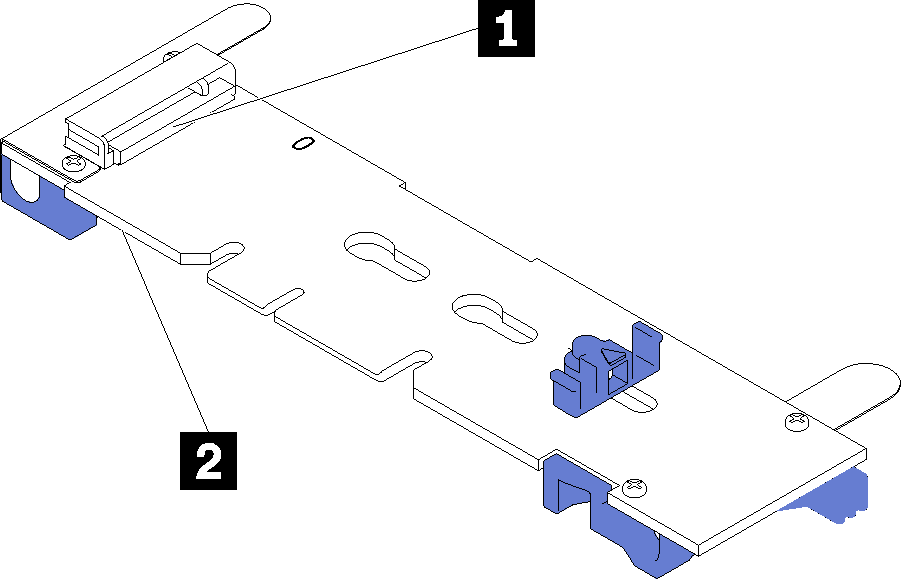
| 1 Steckplatz 0 | 2 Steckplatz 1 |
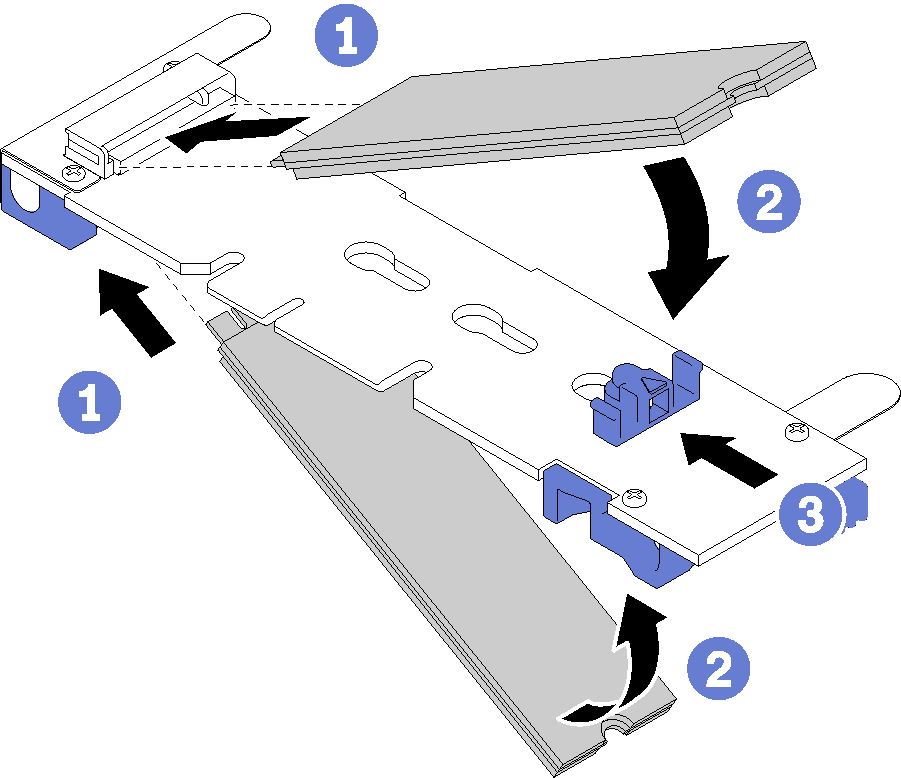
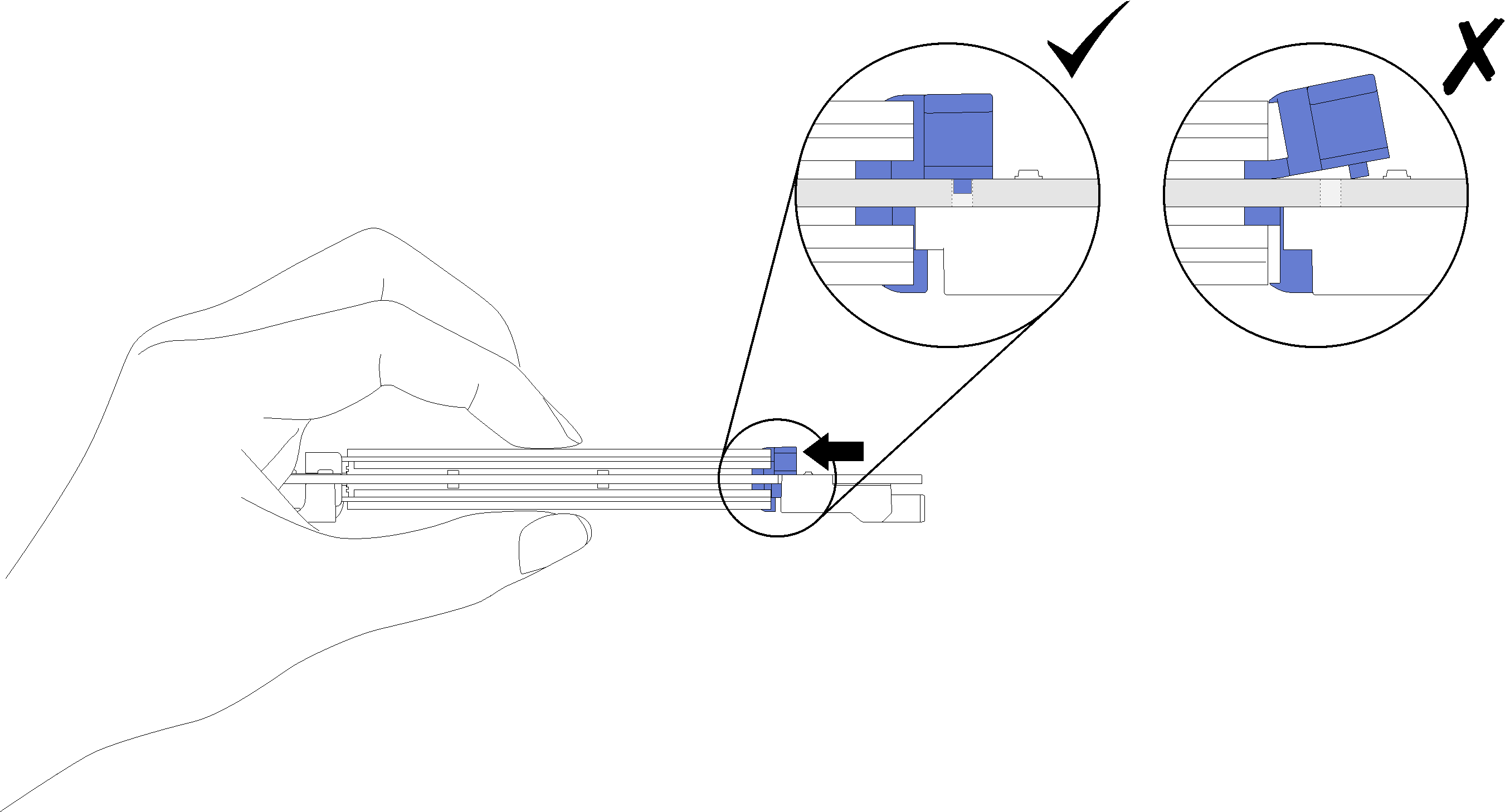
- Installieren Sie die M.2-Rückwandplatine (Anweisungen erhalten Sie unter M.2-Rückwandplatine installieren).
- Installieren Sie die Rechenknotenabdeckung auf dem Rechenknoten (Anweisungen erhalten Sie unter Rechenknotenabdeckung installieren).
- Installieren Sie den Rechenknoten im Gehäuse (Anweisungen finden Sie unter Rechenknoten installieren).
Demo-Video